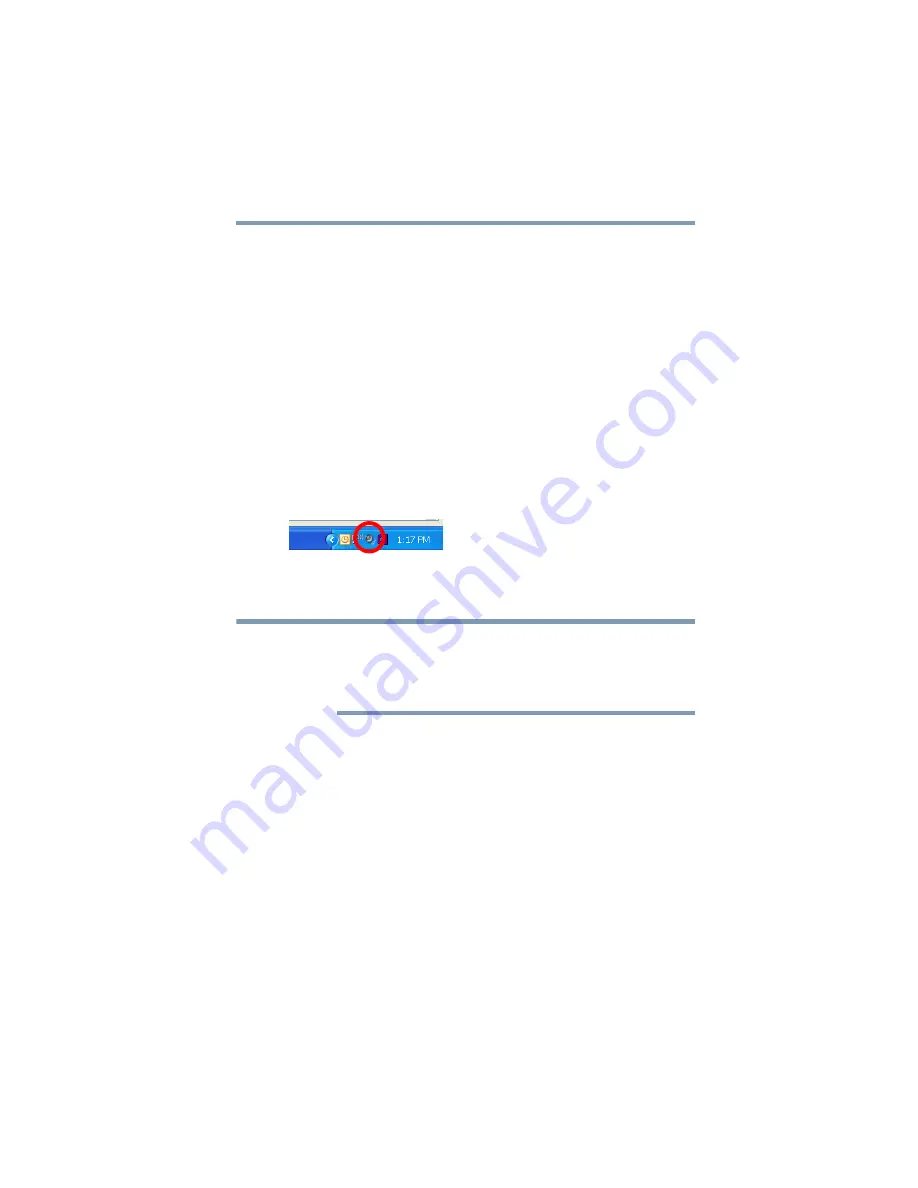
27
Configuration et utilisation du duplicateur de ports
Configurer les ports audio
❖
Un périphérique
audio Realtek haute définition
—pour
utiliser la prise jack de sortie audio/casque d’écoute de
l’ordinateur connecté.
❖
Un
périphérique audio multimédia USB
—pour utiliser
la prise jack de sortie audio/casque d’écoute du duplicateur
de ports.
4
Cliquez
Établir par défaut
.
5
Cliquez
OK
.
6
Connectez votre périphérique de lecture au port que vous avez
activé à l’étape 3.
Configuration des ports de lecture audio (sortie audio) dans Windows
®
XP
1
Cliquez avec le bouton droit de la souris sur l’icône du
haut-parleur dans la barre des tâches du bureau de Windows
®
.
(Exemple d’image) Windows
®
XP icône haut-parleur
Si l’icône haut-parleur n’est pas visible dans la barre des tâches,
accédez à la configuration audio par le menu Démarrer comme suit :
Cliquez Démarrer, Paramètres, Panneau de Configuration, Sons,
puis Périphériques audio.
2
Sélectionnez
Ajuster les propriétés audio
dans le menu.
3
Dans la liste du menu déroulant
lecture son
dans l’onglet
Audio
de la fenêtre de dialogue, sélectionnez un des choix
suivants :
❖
Un périphérique
audio Realtek haute définition
—pour
utiliser la prise jack de sortie audio/casque d’écoute de
l’ordinateur connecté.
❖
Un
périphérique audio multimédia USB
—pour utiliser la
prise jack de sortie audio/casque d’écoute du duplicateur
de ports.
4
Cliquez
OK
.
5
Connectez votre périphérique de lecture au port que vous avez
activé à l’étape 3.
Windows
®
XP
REMARQUE





























